Page 115 of 244
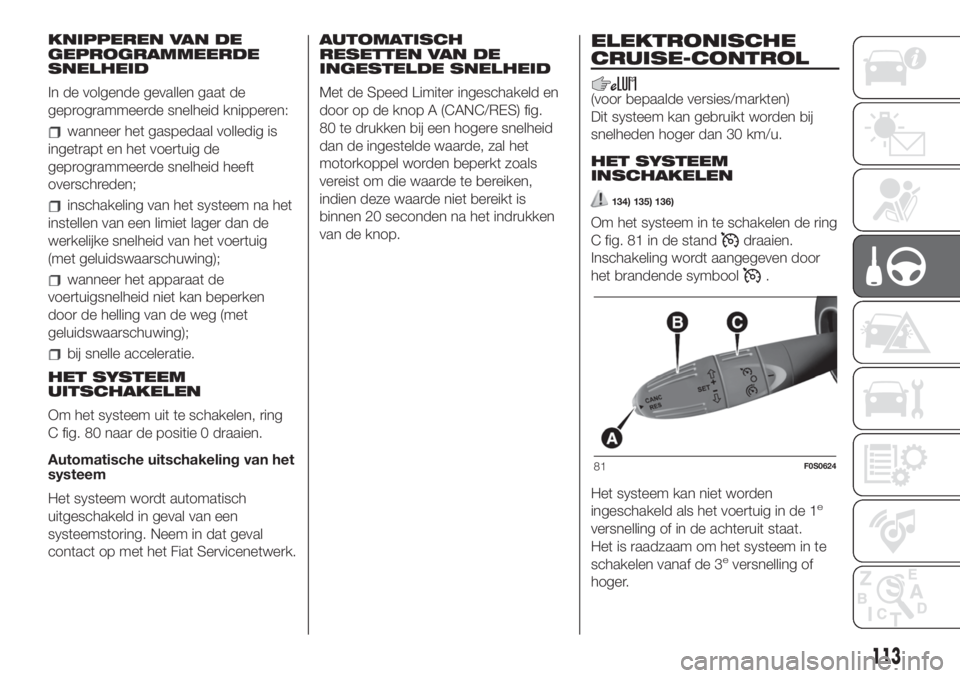
KNIPPEREN VAN DE
GEPROGRAMMEERDE
SNELHEID
In de volgende gevallen gaat de
geprogrammeerde snelheid knipperen:
wanneer het gaspedaal volledig is
ingetrapt en het voertuig de
geprogrammeerde snelheid heeft
overschreden;
inschakeling van het systeem na het
instellen van een limiet lager dan de
werkelijke snelheid van het voertuig
(met geluidswaarschuwing);
wanneer het apparaat de
voertuigsnelheid niet kan beperken
door de helling van de weg (met
geluidswaarschuwing);
bij snelle acceleratie.
HET SYSTEEM
UITSCHAKELEN
Om het systeem uit te schakelen, ring
C fig. 80 naar de positie 0 draaien.
Automatische uitschakeling van het
systeem
Het systeem wordt automatisch
uitgeschakeld in geval van een
systeemstoring. Neem in dat geval
contact op met het Fiat Servicenetwerk.AUTOMATISCH
RESETTEN VAN DE
INGESTELDE SNELHEID
Met de Speed Limiter ingeschakeld en
door op de knop A (CANC/RES) fig.
80 te drukken bij een hogere snelheid
dan de ingestelde waarde, zal het
motorkoppel worden beperkt zoals
vereist om die waarde te bereiken,
indien deze waarde niet bereikt is
binnen 20 seconden na het indrukken
van de knop.
ELEKTRONISCHE
CRUISE-CONTROL
(voor bepaalde versies/markten)
Dit systeem kan gebruikt worden bij
snelheden hoger dan 30 km/u.
HET SYSTEEM
INSCHAKELEN
134) 135) 136)
Om het systeem in te schakelen de ring
C fig. 81 in de stand
draaien.
Inschakeling wordt aangegeven door
het brandende symbool
.
Het systeem kan niet worden
ingeschakeld als het voertuig in de 1
e
versnelling of in de achteruit staat.
Het is raadzaam om het systeem in te
schakelen vanaf de 3
eversnelling of
hoger.
81F0S0624
113
Page 210 of 244

Spraakopdrachten;
Klok & Datum;
Lichten (waar aanwezig);
Portieren+Vergrendeling;
Opties voertuig uit;
Audio;
Telefoon /Bluetooth®;
Instelling SiriusXM (waar aanwezig);
Configuratie radio;
Instellingen Resetten;
Persoonlijke gegevens wissen.
Navigatie (alleen
Uconnect™ 5" Nav LIVE)
Een route plannen
BELANGRIJK In het belang van de
veiligheid en om afleiding tijdens het
rijden te beperken, kunt u het beste
altijd uw route plannen voordat u op
weg gaat.
Druk op de knop "Nav" om de kaart
voor navigatie weer te geven op het
display.
Ga als volgt te werk om een route te
plannen:
tik op het scherm om het
Hoofdmenu te openen;
tik op "Navigeer naar" of "Rijd naar";
tik op "Adres"; U kunt de land- of
provincie-instelling wijzigen door de
vlag aan te raken voordat u een stad
selecteert;
voer de naam of de postcode van
de plaats in. Tijdens het typen worden
plaatsen met vergelijkbare namen in
de lijst weergegeven;
voer de straatnaam in. Tijdens het
typen worden straten met vergelijkbare
namen in de lijst weergegeven. Zodra
de juiste straatnaam in de lijst
verschijnt, tikt u op de naam om de
bestemming te selecteren;
voer het huisnummer in en tik op
"Ok";
als de optie "Toon locatievoorbeeld"
in het menu Geavanceerde instellingen
is ingeschakeld, wordt uw positie op
de kaart weergegeven. Tik op
"Selecteer" om door te gaan of op
"Terug" om een ander adres in te
voeren;
wanneer de nieuwe route wordt
weergegeven, tikt u op "OK". Voor
meer informatie over de route tikt u op
"Details". Als u uw route wilt wijzigen,
bijvoorbeeld als u via een bepaalde
locatie wilt reizen of een nieuwe
bestemming wilt selecteren, tik dan op
“Wijzig route”.
U wordt dan naar uw bestemming
geleid aan de hand van gesproken
instructies en aanwijzingen op het
scherm.OPMERKING: Het volume van het
navigatiesysteem kan alleen worden
aangepast tijdens de navigatie als
er gesproken aanwijzingen zijn
ingeschakeld.
De kaart updaten
Er zijn twee manieren om een
kaartupdate te downloaden:
Garantie meest recente kaarten: als
er een nieuwe kaart beschikbaar komt
binnen 90 dagen na het eerste gebruik,
kan deze eenmaal gratis gedownload
worden.
Update van kaart: u kunt een nieuwe
versie van de op uw systeem
geïnstalleerde kaart aanschaffen.
Om de beschikbaarheid te controleren
of een kaart aan te schaffen, ervoor
zorgen dat u een USB-apparaat heeft
voorbereid en TomTom HOME op
uw computer heeft geïnstalleerd.
Een USB-apparaat voorbereiden
Om de kaart te updaten moet u een
USB-apparaat gebruiken dat voldoet
aan de volgende vereisten.
Idealiter moet het USB-apparaat
leeg zijn.
Het USB-apparaat moet minstens
8 GB vrij geheugen hebben.
208
MULTIMEDIA
Page 221 of 244

OPMERKING Wanneer het naam-
apparaat gewijzigd wordt in de
Bluetooth®-instellingen van de tele-
foon (indien aanwezig), kan de radio het
nummer dat afgespeeld wordt wijzigen
als het apparaat na deBluetooth®-
verbinding via USB wordt aangesloten.
Na het updaten van de
telefoonsoftware voor eigen bediening
wordt het aanbevolen de telefoon te
verwijderen uit de lijst apparaten die
gelinkt zijn aan de radio, verwijder
de koppeling van het vorige systeem uit
de lijst metBluetooth®-apparaten op
de telefoon en maak een nieuwe
koppeling.
USB-BRON
Om de USB-modus te activeren, moet
het betreffende apparaat aangesloten
worden op de USB-poort die zich
op de tunnelconsole bevindt.
Als een USB-apparaat bij ingeschakeld
systeem wordt ingebracht, zullen de
nummers die op het apparaat aanwezig
zijn, worden afgespeeld.
TRIP COMPUTER
Druk op de "Ritten"-knop op het
display om de route-informatie van de
auto te bekijken.Deze functie bestaat uit de opties van
"Moment info" (“Actieradius” en “Huidig
verbruik") en twee afzonderlijke trips,
“Trip A” en “Trip B” genaamd, die de
"volledige reis" van het voertuig
onafhankelijk van elkaar bewaken.
Beide functies kunnen gereset worden
(reset - begin van een nieuwe rit): houd
hiervoor een van beide toetsen, "Trip
A" of "Trip B" ingedrukt.
TELEFOONMODUS
ACTIVERING TELEFOONMODUS
Druk op de knop "Telefoon" op het
display om de telefoonmodus in te
schakelen.
OPMERKING Als u de lijst met mobiele
telefoons en ondersteunde functies
wilt te raadplegen, gaat u naar de
website www.driveuconnect.eu.
Met de knoppen op het display kan
men:
het telefoonnummer kiezen (met
behulp van het grafische toetsenbord
op het display);
de contacten in het telefoonboek
van de mobiele telefoon weergeven en
bellen;
de contacten uit de registers van
vorige gesprekken weergeven en
bellen;
een maximum van 10 telefoons/
audioapparaten koppelen om de
toegang en de verbinding eenvoudiger
en sneller te maken;
gesprekken van het systeem naar
de mobiele telefoon en andersom
overzetten en het geluid van de
microfoon uitschakelen bij
privégesprekken.
Het geluid van de mobiele telefoon
wordt over het audiosysteem van het
voertuig uitgezonden: het systeem
schakelt automatisch het geluid van de
autoradio uit wanneer de
Telefoonfunctie wordt gebruikt.
MOBIELE TELEFOON KOPPELEN
BELANGRIJK Voer deze handeling
alleen uit bij stilstaand voertuig en onder
veilige omstandigheden; deze functie
is uitgeschakeld wanneer het voertuig
rijdt.
Hieronder wordt de
koppelingsprocedure van de mobiele
telefoon beschreven: raadpleeg in
elk geval ook de handleiding van de
mobiele telefoon.
Ga als volgt te werk voor het koppelen
van de mobiele telefoon:
schakel de functieBluetooth®in
op de mobiele telefoon;
druk op de knop “Telefoon” op het
display;
219